PSCC2018怎么用滤镜制作火焰字效果
1、1. 打开软件,新建文档,点击横排文字蒙版工具。
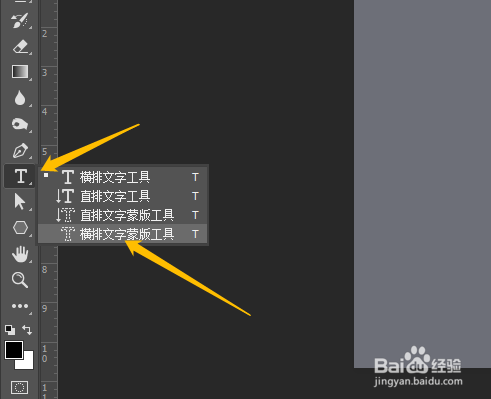
2、2. 设置好字体、字号,输入蒙版文字。
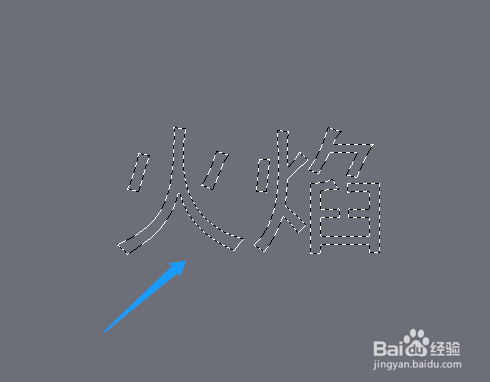
3、3. 右击鼠标选建立工作路径。
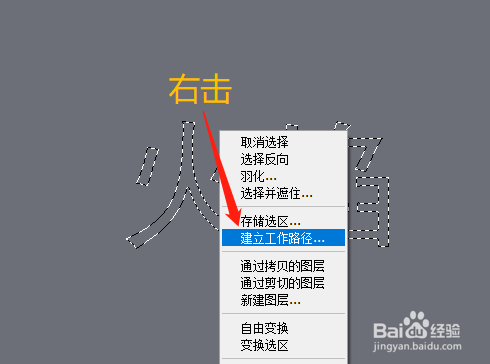
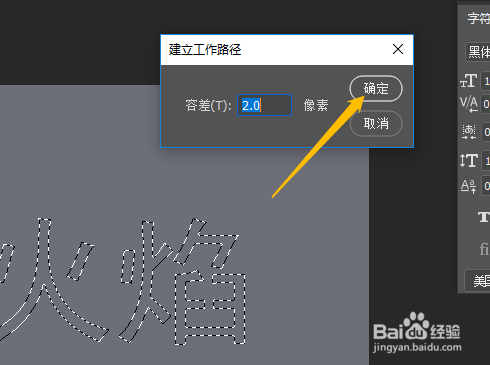
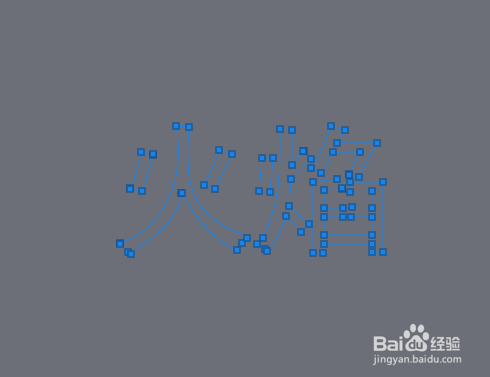
4、4. 点击滤镜菜单,渲染,火焰,对话框中设置长度、宽度、时间间隔,确定。
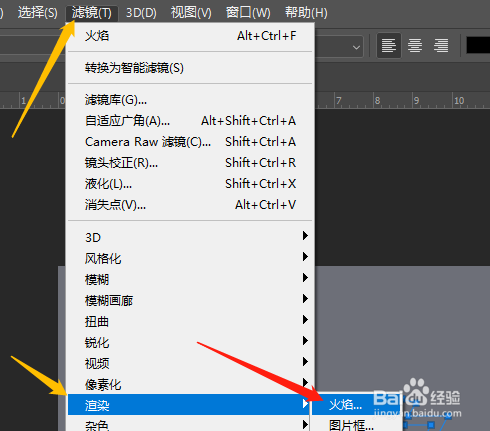
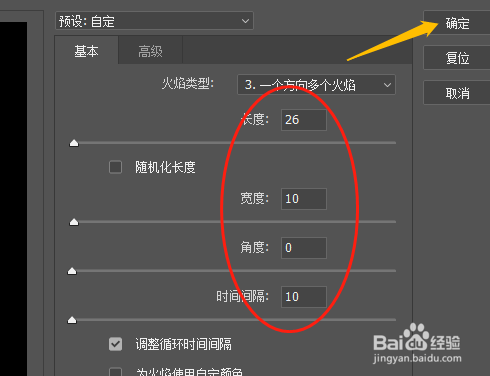
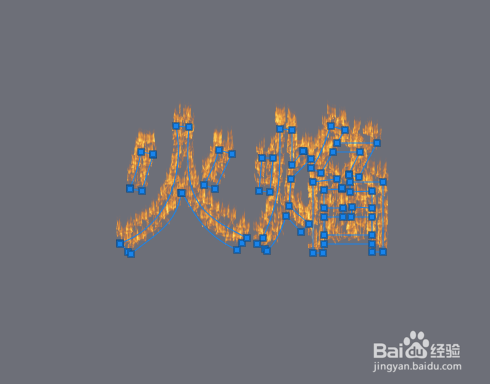
5、5. 点击路径面板,鼠标在工作路径处右击选删除路径,完成效果制作。
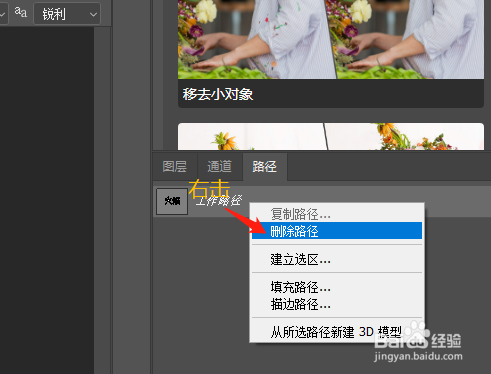

声明:本网站引用、摘录或转载内容仅供网站访问者交流或参考,不代表本站立场,如存在版权或非法内容,请联系站长删除,联系邮箱:site.kefu@qq.com。
阅读量:86
阅读量:141
阅读量:60
阅读量:90
阅读量:43